Introduktion¶
Med Graph Redigerare kan du redigera animationskurvor, som bestämmer hur egenskaper förändras över tid.
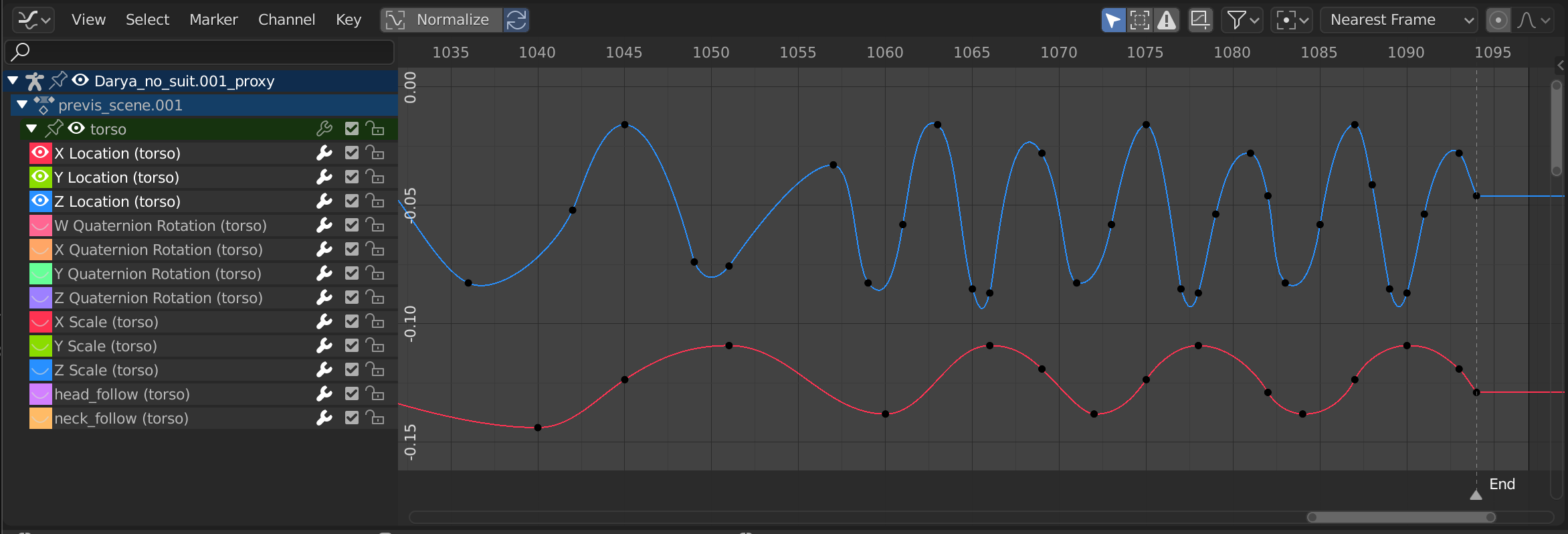
Graf-editorn.¶
Huvudregion¶
Med kurvvyn kan du visa och redigera F-kurvor. En F-kurva har flera viktiga delar:
- Kurva
Kurvan beskriver hur värdet på en egenskap (Y-axeln) utvecklas över tiden (X-axeln).
- Keyframes
Keyframes är användardefinierade värden på vissa bildrutor och representeras av små svarta skivor som blir orange när de väljs. Värdena på de andra bildrutorna beräknas automatiskt genom interpolering mellan dessa keyframes.
- Handtag
Varje keyframe har två handtag - punkter som kan dras runt för att påverka formen på kurvan runt den.

En enkel kurva. Skivorna är keyframes och cirklarna är deras handtag.¶
Se även
Se F-Curves för mer information.
Playhead & 2D-markör¶

Graph Redigerare 2D-markör.¶
Den aktuella bildrutan representeras av en vertikal blå linje som kallas Playhead. Precis som i Timeline kan du flytta den genom att klicka eller dra med LMB i skrubbområdet högst upp.
I kombination med den horisontella blå linjen bildar Playhead 2D Cursor som kan användas som en pivot point för rotation och skalning. Du kan inaktivera den horisontella linjen genom att använda eller .
2D-markören kan flyttas genom att klicka eller dra med Shift-RMB eller genom att justera dess koordinater i View tab i sidofältet.
Sidhuvud¶
Normalisera¶
Skalar visningen av varje kurva så att de alla (verkar) ligga inom samma värdeintervall, från -1 till 1. Detta kan underlätta redigeringen när du arbetar med kurvor vars värdeintervall ligger långt ifrån varandra.
När du aktiverar det här alternativet zoomas vyn i enlighet med detta och området utanför det normaliserade värdeområdet blir mörkare.
Om ett förhandsgranskningsområde definieras normaliseras keyframes inom området, medan de övriga skalas proportionellt.
Automatisk normalisering¶
Beräkna automatiskt om kurvnormaliseringen vid varje kurvredigering.
Visa kontroller¶

Visa kontroller.¶
- Visa endast utvalda
Visa endast kurvor som hör till objekt/ben/… som är markerade.
- Visa dolda filer
Visa keyframes från objekt/ben/… som är dolda.
- Visa endast fel
Visa endast kanaler som har fel (t.ex. för att de försöker animera en egenskap som inte finns på objektet).
- Skapa spökkurvor (inramad ikon för F-kurva)
Skapar en ögonblicksbild av de aktuella kurvorna och visar den i bakgrunden så att du kan använda den som referens. Klicka på knappen igen för att rensa ögonblicksbilden.
- Filter (tratt-ikon)
- Sök
Filtrerar kanallistan efter en sökterm.
- Filtrering av samling
Välj en samling för att endast visa nyckelbilder från objekt i den samlingen.
- Filtrera efter typ
Filtrera kurvor efter egenskapstyp.
- Sortera data-block
Sorterar datablock i alfabetisk ordning för att göra dem lättare att hitta.
Om uppspelningshastigheten blir lidande på grund av detta (bör egentligen bara vara ett problem när man arbetar med många objekt) kan du stänga av det.
Transformera kontroller¶

Transformera kontroller.¶
- Pivotpunkt
Pivotpunkt för rotation och skalning.
- Begränsande box Centrum
Centrum för den minsta möjliga boxen runt de markerade keyframes.
- 2D-markör
Skärningspunkten mellan Playhead och den horisontella Cursor-linjen.
- Enskilda centra
Rotera/skalera varje handtag runt dess keyframe.
- Fäst
Ikonen växlar mellan att aktivera eller inaktivera snäppning. Rullgardinsmenyn erbjuder följande alternativ:
- Snap To
Typ av element att fästa vid.
- Bildruta
Fäst till fullformat.
- Sekund
Snabbt till sekunder.
- Närmaste markör
Fäst till närmaste Marker.
- Absolut tid Snap
När den är inaktiverad flyttas nyckelrutorna i steg om Snap To. Om du till exempel har valt Second och har en keyframe som för närvarande är på 0:06+5, kommer den att snäppas till 0:07+5 om du drar den åt höger. Dess tid ökar med en sekund och dess subsekundförskjutning på 5 frames förblir densamma.
När den är aktiverad kommer nyckelramarna att snäppas till multiplar av Snap To. I exemplet ovan skulle nyckelrutan snäppas till 0:07+0, vilket tar bort subsekundförskjutningen.
- Proportionell redigering O


